Photoshop合成创意风格的动物舞台场景
文章来源于 太平洋电脑网,感谢作者 么么茶译 给我们带来经精彩的文章!设计教程/PS教程/合成教程2015-12-11
虽然只是一个小舞台,不过作者非常用心去构思,用一种奇幻的手法融入了很多动物及木偶人;画面非常生动,细节也非常完美。值得用心去学习,喜欢的朋友让我们一起来学习吧。
最终效果

1、在Photoshop中创建新画布,设置大小为2800*2800像素,分辨率为72像素。采用大尺寸的画布设计,可以避免调整大小的过程中降低图像质量。下面选择油漆桶工具,填充背景为黑色。
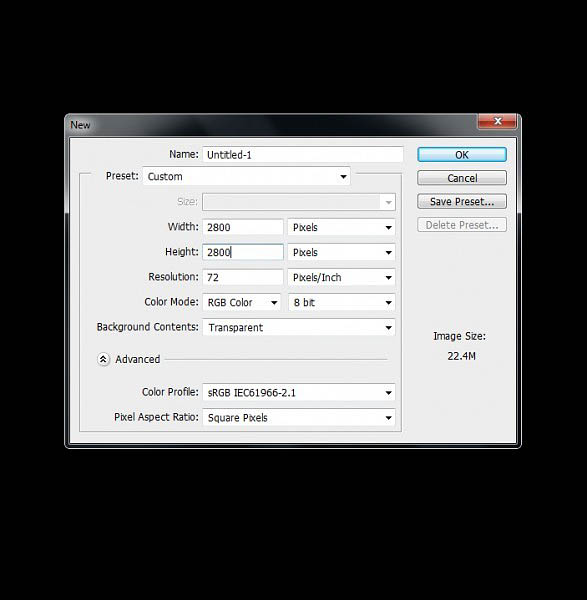
2、首先我们需要制作一个背景。在主菜单栏中选择“文件>置入”,选择下载好的纸张纹理素材。这时纸张纹理会自动以智能对象的形式载入到PS中。由于素材的尺寸比画布小,所以要复制几次,然后水平移动,覆盖好画布。接着对复制的素材图层添加蒙版,利用渐变工具在素材边缘添加渐变效果,让素材之间无缝衔接。添加渐变的过程中,按着Shift可以形成完美的水平渐变效果。
水平方向弄完后,弄垂直方向的,这里只需要复制并垂直翻转图层就可以。操作效果如下图所示。
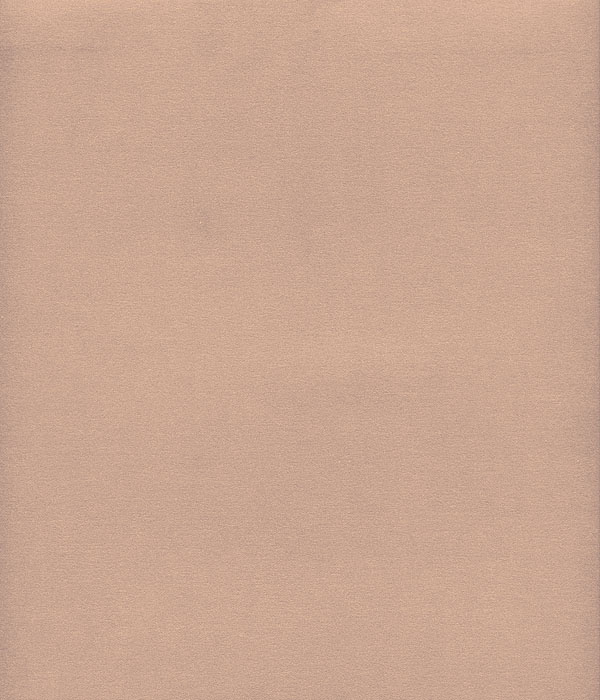
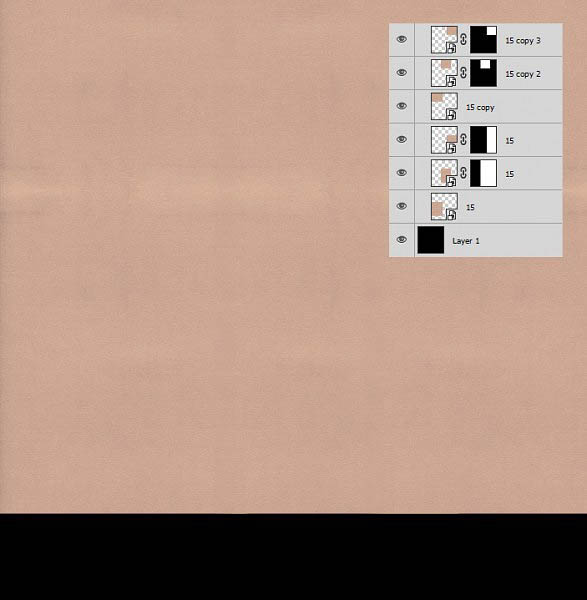
3、下面为纸张图层增加其他纹理,让纸张看起来更加特别。首先在图层顶端添加新图层,填充为黑色。然后选择“滤镜>杂色>添加杂色”,设置数量约300%,这里数值不用完全按照教程设置,用自己的眼睛判断就可以。
再选择“滤镜>风格化>浮雕”,按照下图所示设置,完成后点击确定。增加新图层的剪贴蒙版,然后在图层面板中设置色阶调整图层,设置高光滑块的数值为165,让素材看起来亮一点。设置杂色图层的混合模式为叠加,不透明度设置为28%。
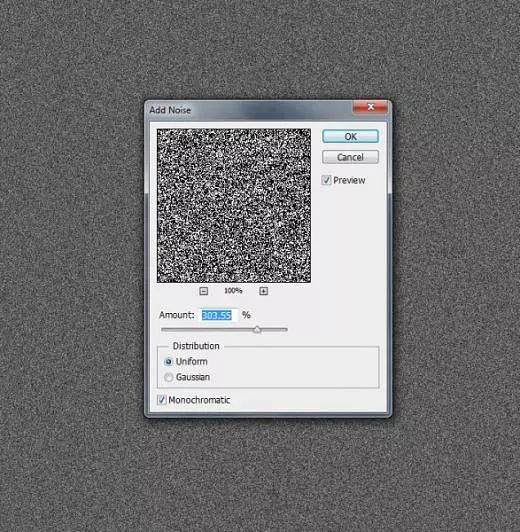
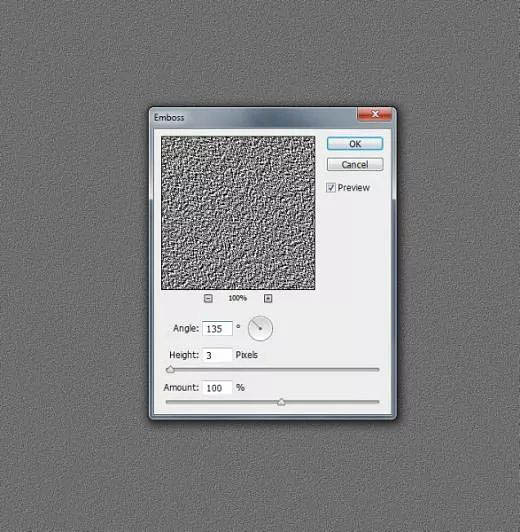
4、点击选择笔刷工具,设置大小为100像素,硬度为50%。涂刷下图所示的图像。下面为素材添加颜色。在图层面板中,添加色相/饱和度调整图层,设置色相+105、饱和度-22、明度-29。然后添加色阶调整图层设置36/0.89/255,设置如下图所示。
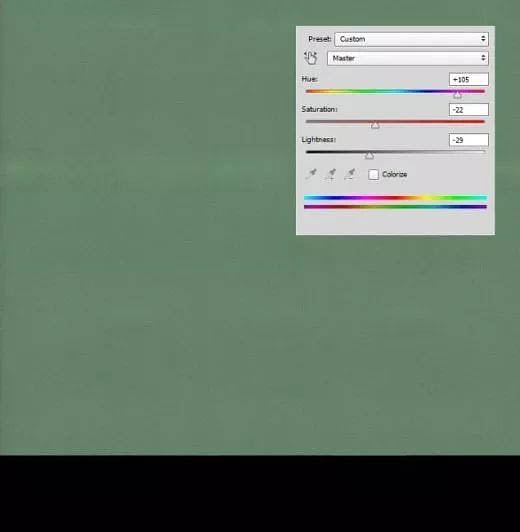
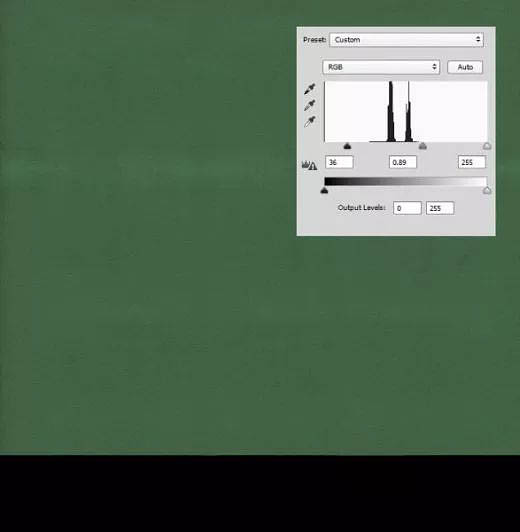
 情非得已
情非得已
推荐文章
-
 Photoshop合成海边海龟和被掀起的海浪场景2021-03-08
Photoshop合成海边海龟和被掀起的海浪场景2021-03-08
-
 Photoshop创意合成森林中的新娘和鸟笼2021-02-23
Photoshop创意合成森林中的新娘和鸟笼2021-02-23
-
 Photoshop合成森林中马灯下的小动物2020-04-01
Photoshop合成森林中马灯下的小动物2020-04-01
-
 Photoshop合成梦幻仙境场景的精灵仙子2020-03-27
Photoshop合成梦幻仙境场景的精灵仙子2020-03-27
-
 Photoshop合成创意头像长出花朵效果2020-03-26
Photoshop合成创意头像长出花朵效果2020-03-26
-
 Photoshop合成被蝴蝶和星光打散的头像2020-03-26
Photoshop合成被蝴蝶和星光打散的头像2020-03-26
-
 Photoshop合成创意的美女和野兽场景2020-03-20
Photoshop合成创意的美女和野兽场景2020-03-20
-
 Photoshop合成创意的乌龟背着城堡效果图2020-03-20
Photoshop合成创意的乌龟背着城堡效果图2020-03-20
-
 Photoshop合成房间里抚摸恐龙头的小男孩2020-03-20
Photoshop合成房间里抚摸恐龙头的小男孩2020-03-20
-
 Photoshop快速给建筑照片添加傍晚效果2020-03-19
Photoshop快速给建筑照片添加傍晚效果2020-03-19
热门文章
-
 Photoshop创意合成森林中的新娘和鸟笼2021-02-23
Photoshop创意合成森林中的新娘和鸟笼2021-02-23
-
 Photoshop合成魔幻主题的发光山羊2021-03-04
Photoshop合成魔幻主题的发光山羊2021-03-04
-
 Photoshop合成海边海龟和被掀起的海浪场景2021-03-08
Photoshop合成海边海龟和被掀起的海浪场景2021-03-08
-
 Photoshop创意合成苹果身体的易拉罐2021-03-10
Photoshop创意合成苹果身体的易拉罐2021-03-10
-
 Photoshop合成闪电下的超级跑车2021-03-04
Photoshop合成闪电下的超级跑车2021-03-04
-
 Photoshop创意合成在脚底下魔法师2021-03-08
Photoshop创意合成在脚底下魔法师2021-03-08
-
 Photoshop创意合成被热气球带飞的鲸鱼2021-03-16
Photoshop创意合成被热气球带飞的鲸鱼2021-03-16
-
 Photoshop合成海边海龟和被掀起的海浪场景
相关文章2562021-03-08
Photoshop合成海边海龟和被掀起的海浪场景
相关文章2562021-03-08
-
 Photoshop合成魔幻主题的发光山羊
相关文章2882021-03-04
Photoshop合成魔幻主题的发光山羊
相关文章2882021-03-04
-
 Photoshop合成森林中马灯下的小动物
相关文章21572020-04-01
Photoshop合成森林中马灯下的小动物
相关文章21572020-04-01
-
 Photoshop合成梦幻仙境场景的精灵仙子
相关文章23182020-03-27
Photoshop合成梦幻仙境场景的精灵仙子
相关文章23182020-03-27
-
 Photoshop合成创意的美女和野兽场景
相关文章10342020-03-20
Photoshop合成创意的美女和野兽场景
相关文章10342020-03-20
-
 Photoshop合成月光下的少女场景
相关文章20872020-03-17
Photoshop合成月光下的少女场景
相关文章20872020-03-17
-
 童话场景:用PS合成森林中的精灵仙子
相关文章19402019-12-24
童话场景:用PS合成森林中的精灵仙子
相关文章19402019-12-24
-
 创意合成:用PS合成云彩中的城堡场景
相关文章26742019-12-16
创意合成:用PS合成云彩中的城堡场景
相关文章26742019-12-16
